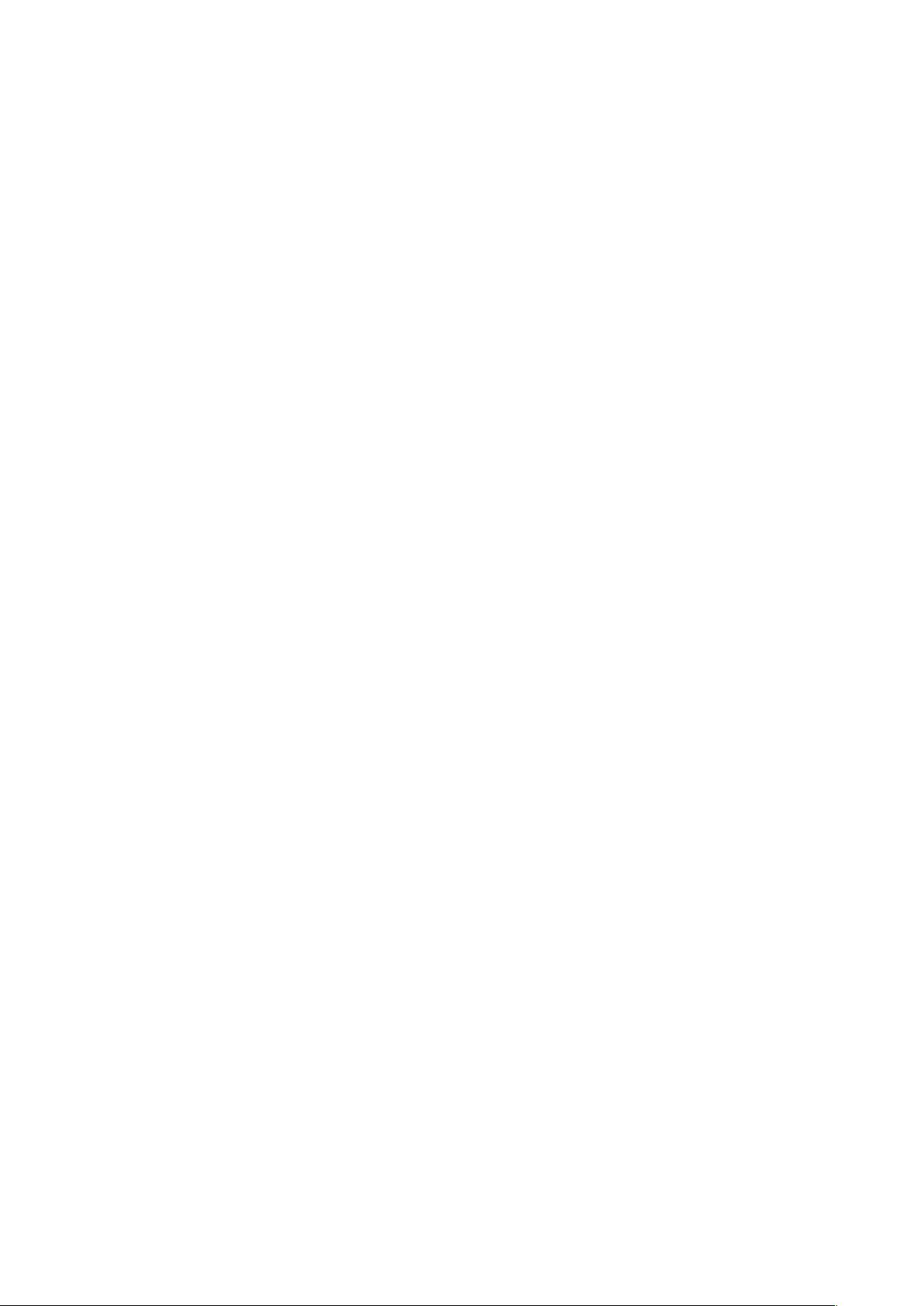64位系统安装ASP.NET2.0框架解决步骤
"在64位操作系统上安装ASP.NET 2.0框架时可能会遇到兼容性问题,因为默认情况下,64位系统可能不支持32位应用程序。本指南提供了解决此问题的步骤,包括卸载64位版本、切换IIS到32位模式以及重新安装32位版本的ASP.NET 2.0和ASP.NET 1.1。"
在64位Windows操作系统上安装ASP.NET 2.0框架时,由于系统默认支持64位应用程序,可能会出现不兼容的情况。为了解决这个问题,我们可以按照以下步骤操作:
1. **卸载64位ASP.NET 2.0**:
使用命令行工具`aspnet_regiis.exe`来卸载64位的.NET 2.0框架。执行命令:
```
C:\WINDOWS\Microsoft.NET\Framework64\v2.0.50727\aspnet_regiis.exe –u
```
这个命令将卸载64位版本的ASP.NET 2.0。
2. **设置IIS为32位模式运行**:
要使IIS支持32位应用程序,我们需要修改其配置。通过执行以下命令:
```
Cscript C:\inetpub\adminscripts\adsutil.vbs SET W3SVC/AppPools/Enable32bitAppOnWin64 1
```
这会将IIS的应用池设置为允许32位应用程序运行。
3. **重新安装32位ASP.NET 2.0**:
使用`aspnet_regiis.exe`工具再次安装32位的.NET 2.0框架。运行以下命令:
```
C:\WINDOWS\Microsoft.NET\Framework\v2.0.50727\aspnet_regiis.exe -r
```
这将重新注册并安装32位的ASP.NET 2.0。
4. **安装32位ASP.NET 1.1**:
如果需要在64位系统上运行ASP.NET 1.1应用,可以使用类似的方法安装32位版本。安装文件需要放在与批处理文件相同的目录下的`Frameworks`文件夹中,并运行相应的安装命令。
5. **切换默认ASP.NET版本**:
最后,我们可能需要将IIS的默认ASP.NET版本设置为1.1。使用如下命令:
```
C:\WINDOWS\Microsoft.NET\Framework\v1.1.4322\aspnet_regiis.exe -r
```
这将确保IIS使用ASP.NET 1.1作为默认的.NET版本。
以上步骤完成后,64位操作系统应该能够支持32位的ASP.NET 2.0框架运行。请注意,在执行这些操作时,系统需要具有管理员权限,且在进行任何更改之前,最好备份相关配置以防止数据丢失。此外,对于大型企业环境,可能还需要考虑更新其他依赖和配置,以确保所有服务都能正常工作。
点击了解资源详情
点击了解资源详情
点击了解资源详情
2010-05-20 上传
2008-05-26 上传
2009-09-24 上传
2009-09-24 上传
2009-04-28 上传
2009-06-17 上传
yg1117
- 粉丝: 0
- 资源: 7
最新资源
- C语言数组操作:高度检查器编程实践
- 基于Swift开发的嘉定单车LBS iOS应用项目解析
- 钗头凤声乐表演的二度创作分析报告
- 分布式数据库特训营全套教程资料
- JavaScript开发者Robert Bindar的博客平台
- MATLAB投影寻踪代码教程及文件解压缩指南
- HTML5拖放实现的RPSLS游戏教程
- HT://Dig引擎接口,Ampoliros开源模块应用
- 全面探测服务器性能与PHP环境的iprober PHP探针v0.024
- 新版提醒应用v2:基于MongoDB的数据存储
- 《我的世界》东方大陆1.12.2材质包深度体验
- Hypercore Promisifier: JavaScript中的回调转换为Promise包装器
- 探索开源项目Artifice:Slyme脚本与技巧游戏
- Matlab机器人学习代码解析与笔记分享
- 查尔默斯大学计算物理作业HP2解析
- GitHub问题管理新工具:GIRA-crx插件介绍